Пытаемся сделать меню в Joomla и заняться созданием его пунктов
Прежде чем сделать меню и заняться созданием пунктов , немного пофилософствуем.
Нет, философствовать не будем, так как я передумал, а просто в очередной раз вспомним то, чем мы занимались в прошлых главах. Если вы с самого первого урока моего курса по Joomla следите за моими инструкциями, вам, несомненно, в этом месте будет гораздо понятнее. Всем тем, кто подключился только сейчас, советую пройти или просмотреть хотя бы бегло весь курс
с самого начала, а именно: урок по удалению демонстрационных данных, установка шаблона, создание категории, вывод статьи. Вот уже несколько уроков мы все что-то создаем, но сайт остается пустым. В предыдущей главе я обещал это исправить. Посмотрим, сбудутся ли мои обещания.
Joomla. Займемся созданием меню или как сделать пункт
Не будем много Бла-Бла-Бла, а приступим непосредственно к делу.
1. Открываем в панели администратора сайта Меню → Создать меню:
2. На открывшейся странице менеджера админки прописываем заголовок и тип меню:
Заголовок - понятными буквами прописываем произвольный заголовок.
Тип - латинскими буквами прописываем произвольное имя, системный псевдоним.
В результате нам откроется список со всеми существующими на данный момент менюшками. Так как в одном из уроков мы удалили демо-данные, вновь созданный объект вы найдете быстро.
5. Нажатием кнопки мыши открываем наше Новое меню.
6. В панели, в менеджере менюшек, на странице пунктов жмем Создать:
8. Нажатием кнопки мыши производим наш выбор в пользу Материал:
Сейчас, наверно, вы вспомнили один из прошлых уроков, где мы создавали наш материал (статью). Теперь мы видим, что в поле ввода появился выбранный нами Тип.
9. Прописываем заголовок пункта меню и Алиас:
Алиас - участок URL, произвольное имя на латинице.
10. Пункт привязан к созданному во 2-ом и 3-ем шаге Новому меню (смотри выше).
11. Обратим внимание на поле Выбор материала:
Сейчас вы уже точно вспомнили один из прошлых уроков, где мы создавали материал (статью).
12. Щелчком кнопки мыши выбираем наш материал:
13. Проверьте все еще один раз и нажмите Сохранить и закрыть:
В принципе, урок завершен.
Ну, а где-же обещанный в прошлой главе материал (статья) и категория - скажете вы.
На страницах сайта изменений мы по-прежнему не увидим. Отгадайте почему?
Вот почему. Новую менюшку то мы создали, вот она на иллюстрации ниже:
Открыв его, вы найдете пункт Новые статьи, который мы создали здесь в 9-ом шаге и, который содержит статью Новый материал, созданную в прошлом уроке, а сама статья под названием Новый материал находится в категории Происшествия, которая была создана еще раньше. Другими словами, Joomla хранит все эти данные и в следующем уроке мы их все-таки выведем на страницы нашего сайта.
Здравствуйте, товарищи! В данной статье мы закончим начатое предыдущего поста, то есть сделаем возможным отображение материалов на сайте. Сегодня займемся созданием пунктов меню в Joomla 3.6. Именно пункты меню являются важнейшей составляющей любого интернет ресурса, так как они выполняют значимую роль основной навигации сайта.
Начинающие неопытные сайтостроители подолгу не могут уловить взаимосвязь, которая просматривается между созданием материала , созданием категорий и созданием меню. Но со временем вы поймете для чего это нужно и как с этим работать. Как я уже ранее упоминал на CMS Joomla 3.6, создаваемый материал необходимо привязать к категории. Но и это еще не все, для того чтобы статья отображалась на страницах сайта нужно создать меню.
Разработчики предусмотрели огромнейшую разновидность вывода пунктов меню. Займемся добавлением пунктов в уже существующем главном меню Joomla.
Создание базового пункта меню
1. В административной панели Джумла вверху находим раздел - Меню/Main Manu/Создать пункт меню.

2. На следующей странице прописываем «Заголовок меню». Поле «Алиас» оставляем пустым. Это связано с тем, что после того как название меню будет создано, система автоматически пропишет в нем все необходимое. Это также касается материалов и категорий, для которых вы прописываете заголовок.
3. Тип пункта меню – эта важная часть, отвечающая за вывод материала. Кликаем выбрать.

В открывшемся окне находим «Материалы», где нам нужно выбрать один из представленных вариантов. У себя на сайте я в 99% использую «Список материалов категорий».

4. Теперь, когда вы определились и выбрали вышеуказанный тип меню, следует произвести «Выбор категории ». По умолчанию в системе будет отображаться Uncategorised. Здесь необходимо выбрать категорию, которая привяжется к меню. В дальнейшем возможно изменять привязку. Так что если вы ошибочно привязали не то что хотели, это всегда можно исправить, зайдя в меню Joomla.

5. В правой области окна находятся настройки связанные с отображением. Состояние - выбираем «Опубликовано». Главная страница – думаю и так все понятно. Если ее выбрать, весь материал категории будет отображаться на главной странице. Также можно задать «Родительский элемент». По умолчанию установлено «Корневой пункт меню». Этот раздел выполняет важную роль, так как позволяет создать подменю к выбранному в строке главному меню. Но так как у нас пока что только один пункт меню, то и привязывать особо нечего.

6. В итоге созданный нами пункт меню необходимо «Сохранить», нажав на одну из соответствующих кнопок в левой верхней части экрана.
Создание пункта меню с одним отображаемым материалом
Если вы хотите чтобы в меню отображалась одна статья, необходимо возвратиться в Тип пункта меню/Материалы/Материал. И в графе «Выбор материала» выбрать подобающий материал. Далее все идентично вышеприведенному методу.

Теперь можно перейти на главную страницу сайта и убедиться в существовании и работоспособности свеженького пункта меню Joomla и расположенном в нем контенте.
Надеюсь, мне удалось вам помочь. Если у вас возникли какие-то вопросы задавайте их в комментариях.
Спасибо за внимание и до скорых встреч на страницах Stimylrosta.
Обнаружили в тексте грамматическую ошибку? Пожалуйста, сообщите об этом администратору: выделите текст и нажмите сочетание горячих клавиш Ctrl+Enter
Из этого туториала Вы узнаете, как создать Меню пользователя в шаблонах Joomla 3.x .
Joomla 3.x. Как создать меню пользователяВойдите в админ панель Joomla , перейдите на вкладку Меню (Menus) — Менеджер Меню (Menus Manager):
Нажмите на кнопку Новый (New), для того чтобы создать новый пункт меню:

Введите данные о новом пункте меню, такие как Название (Title), Тип элемента меню (Menu Type) и Описание (Description). Сохраните и закройте новый пункт меню (Save & Close):
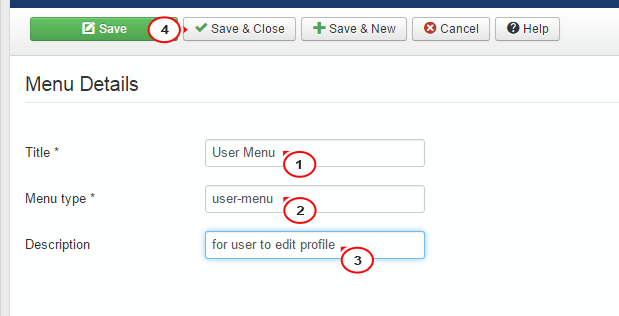
Нажмите на новое Меню пользователя (User Menu), для того чтобы добавить для него новые Пункты меню (Menu Items):
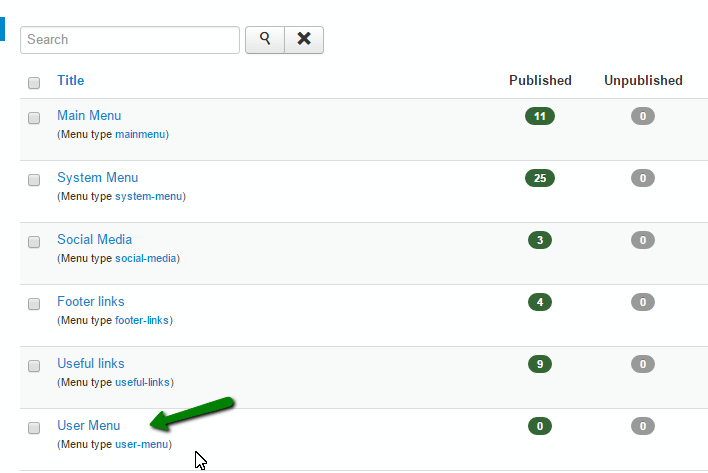
Нажмите на кнопку Новый (New):
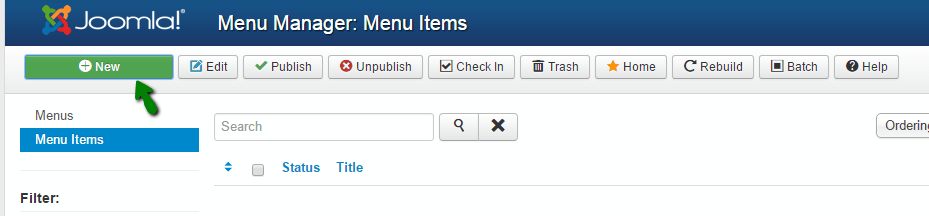
Выберите Тип элемента меню (Menu Item Type):
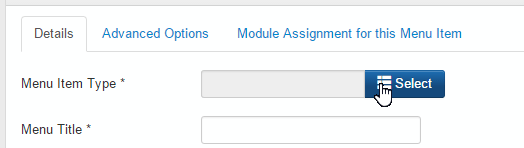
Для этого Меню пользователя , Вы можете использовать любой тип меню из категории Менеджер пользователей (Users Manager). Например, мы выберем Профиль пользователя (User Profile ) в качестве первого пункта меню:

Добавьте Название пункта меню (Menu title). Сохраните и закройте пункт меню (Save & Close):

Вы можете аналогично создать другие пункты меню:
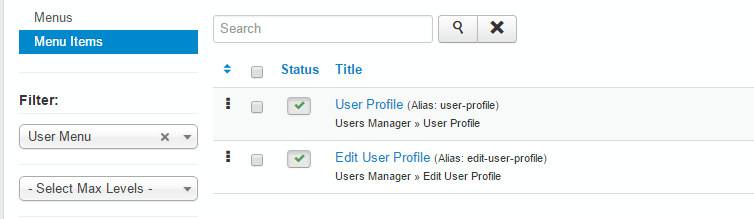
Создайте модуль для нового Меню пользователя :
Перейдите на вкладку Расширения (Extensions) — Менеджер модулей (Module Manager):

Нажмите на кнопку Новый (New):

Выберите тип модуля Меню (Menu):

Введите Заголовок (Title):

Выберите позицию модуля. Вы можете узнать подходящую позицию в списке themeXXXX (где XXXX - это номер шаблона, или Вы можете перейти по , для того чтобы ознакомиться с туториалом, который покажет, как узнать все доступные позиции в шаблоне:

Откройте вкладку Настройки (Options), для того чтобы выбрать новое Меню пользователя (User Menu) для этого модуля:

Нажмите на вкладку Добавить на страницу (Menu Assignment), для того чтобы выбрать, на какой странице должен отображаться этот модуль. Сохраните и закройте модуль (Save & Close):

Для того чтобы создать Меню пользователя , следуйте таким инструкциям:
Откройте ваш сайт, обновите выбранную страницу — например Главную страницу (Домашнюю страницу ), на которую мы добавили Меню пользователя . Просмотрите внесённые изменения:

Вы можете также ознакомиться с детальным видео-туториалом ниже.
После создания материала Вы наверно уже обратили внимание, что на сайте он не появился, оно и понятно ведь мы для этого ничего не предпринимали. Так как же выводить созданные материалы на страницах сайта? Все очень просто, для этих целей в Joomla как раз и предусмотрено меню именно с его помощью мы сможем отображать на страницах нашего сайта заранее созданные материалы и другую информацию. Таким образом, в данном уроке поговорим о меню в Joomla.
Для работы с меню в панели управления Joomla предусмотрен специальный раздел, который так и называется «Меню». Как попасть в панель управления (админку сайта) и где находится раздел «Меню» рассказывать не буду, об этом говорилось в одном из предыдущих уроков посвященном знакомству с админкой . На всякий случай ниже на скриншоте обозначен раздел «Меню»:
В разделе «Меню» по аналогии с материалами и категориями можно наблюдать «Менеджер меню» а так же все созданные пункты меню для сайта. Знакомство с меню предлагаю начать как раз с «Менеджера меню» Joomla, жмем по нему мышкой и попадаем на страницу «Менеджер меню: Все меню»:

Именно с этой страницы производятся все манипуляции с меню в Joomla, будь то создание, редактирование, копирование либо удаление. Давайте посмотрим, что содержится на странице менеджера меню. Тут все стандартно, примерно так же как в менеджере материалов или категорий. В верхней части имеются кнопки для работы с меню – создать, изменить, удалить, настройки и т.д. Слева кнопки быстрого доступа – меню и пункты меню. И наконец, в центральной части страницы отображаются все имеющиеся меню.
По умолчанию в Joomla уже создано одно единственное меню под названием «Main Menu», которое по умолчанию является главным, именно с него и начнем разбор полетов. Жмем по названию меню и попадаем на страницу пунктов меню – «Меню: Пункты (Main Menu)»:

На данной странице мы видим, что у нас имеется один единственный пункт меню под названием «Home», тут же видно, что он относится к «Main Menu», а так же отмечен как главный. Чтобы не запутаться, давайте разберем, что такое меню и что такое его пункты, чтоб не писать много букв я покажу это на примере (скриншот ниже):

Думаю, теперь стало понятно, что такое меню и что такое его пункты. Получается, по умолчанию в Joomla мы уже имеем главное меню (Main Menu), которое содержит один единственный пункт меню «Home» напротив которого стоит пометка, что он главный, следовательно, он ведет на главную страницу сайта. А теперь давайте рассмотрим устройство данного пункта меню и почему главная страница сайта пустая.
Редактирование пункта меню в Joomla
Для того чтобы отредактировать имеющийся пункт меню в Joomla необходимо нажать мышкой по его названию (в панели управления) после чего мы попадаем на страницу его редактирования.

Страница редактирования пункта меню не имеет особых отличий от страниц редактирования тех же материалов или категорий, так что сложностей тут быть не должно. Но есть и некоторые отличия, о которых стоит рассказать подробнее. На первой вкладке «Пункт меню» мы видим переключатель «Главная страница» и два варианта «Да» и «Нет». В нашем случае переключатель стоит в положение «Да» следовательно, данный пункт меню ведет на главную страницу сайта.
Следующий параметр «Тип пункта меню» именно он отвечает за то, что будет выводиться на странице сайта при нажатии на ссылку пункта меню. В нашем случае в качестве типа для пункта меню выбраны избранные материалы. Другими словами на главной странице сайта в нашем случае будут отображаться избранные материалы в виде блога (что такое избранные материалы и как они создаются, ). А выглядит это примерно вот так:

Остальные вкладки в данном случае актуальны только для выбранного типа пункта меню, рассматривать их не будем. На данном этапе просто поменяем его название и сохраним результат. Для наглядности я добавил к одному из материалов свойство «избранного» получившийся результат представлен на скриншоте ниже.

Как отредактировать пункт меню разобрались, теперь давайте создадим новый собственный пункт меню.
Как создать собственный пункт меню в Joomla 3
Создание пункта меню стандартное - в менеджере меню жмем на зеленую кнопку «Создать» и на появившейся странице заполняем следующие поля:

Давайте разберем все по порядку. Изначально придумаем и заполним заголовок меню, я назвал его «Установка» (не спрашивайте почему). Далее заполняем алиас, можно конечно оставить без изменения, но в таком случае алиас получится такой – «ustanovka», мне этого не особо хочется, и я присвоил ему собственное название «installation».
Далее следует выбрать «Тип пункта меню», тут все сложнее, при нажатии на кнопку «Выбрать» вы увидите огромный список всевозможных типов, и этот список может увеличиваться в зависимости от установленных расширений. В рамках данного урока типы пункта меню рассматривать не будем, так как это достаточно обширная тема для разговоров и для них я решил выделить отдельные уроки (урок-1 и урок-2).
Для нашего нового типа меню давайте выберем список материалов категории, для этого жмем по кнопке «Выбрать» в списке находим раздел «Материалы» и выбираем «Список материалов категории».
Далее необходимо выбрать категорию, в которой содержатся интересующие нас материалы, в моем случае это «Установка» (что такое категория и как её создать читаем в этом уроке).
На этом можно было бы, и закончить, но нас еще интересуют поля, которые расположены в правой части. Итак, по порядку. Первое поле «Меню», тут мы указываем, к какому меню будет отнесен только что созданный пункт, мы решили, что данный пункт будет в главном меню – оставляем без изменения. Далее «Родительский элемент» если оставить все без изменений, то пункт меню будет корневым, а если в качестве родительского выбрать уже существующий пункт, то данный пункт будет дочерним, т.е. вложенным. Чтобы стало понятнее, сохраним меню сначала корневым, а затем вложенным. Результат можно посмотреть на скриншоте:

Продолжаем знакомиться с администрированием Joomla 3. В этой статье подробно познакомимся с возможностью системного меню Joomla. Пожалуй, нет необходимости говорить, что такое меню сайта. Достаточно, сказать, что на сайте Joomla меню можно разместить вертикально в правом и/или разместить горизонтально в районе шапки сайта.
Из общей информации про меню Joomla, стоит упомянуть, что материалы категории, которая не прикреплены к какому-либо меню сайта, не будут на сайте видны.
Меню и пункты меню Joomla 3
Меню сайта Joomla создаются администратор сайта или пользователями сайта с установленными разрешающими правами на управление меню сайта. Права на управление меню выставляются на вкладке Компоненты→Менеджер меню→Права.
Само меню Joomla это не информативная, а системная единица сайта. Создается меню для последующего создания информативных пунктов меню.
Примечание: На сайте Joomla можно создавать любое количество меню и любое количество пунктов меню с любой глубиной вложенности. Вложенность меню это дерево по типу: пункты меню-подпункты пунктов меню-подпункты подпунктов пунктов меню и т.д.
Как создать меню сайта Joomla
Для создания меню сайта открываем вкладку: Меню→Менеджер меню→Создать меню из горизонтального бара или Структура→ Менеджер меню→Создать меню вертикального меню административной части сайта.
Меню даем имя, обязательно вписываем системное имя меню (тип меню). Типом меню может быть любое латинское слово, понятно указывающее назначение меню. Например, mainmenu, homemenu, topmenu, footermenu.

Как создать пункты (подпункты меню)
Создание пунктов меню, производится на вкладке: Меню→Название меню→Создать пункт меню.

Типы пунктов меню
Как я уже упоминал, пункты меню Joomla 3 это информативные единицы сайта. При помощи пунктов меню можно открывать на сайте страницы с различной информацией. Эта информация может быть различной и в зависимости от типа информации, создаются различные типы меню. Посмотрим на типы пункта меню:

Тип пункта меню
1. Контакты (4 типа);
2. Ленты новостей (3 типа);
3. Материалы (7 типов), а именно
- Архивные материалы;
- Избранные материалы;
- Материал;
- Блог категории;
- Создать материал;
- Список всех категорий сайта;
- Список материал одной категории.
4.Менеджер настроек;
5.Менеджер пользователей (7 типов);
6.Метки (3 типа);
7.Обертка(Wrapper);
9.Системные (4 типа);
10.Умный поиск.
Как видите, типов пунктов меню много и при их помощи можно организовать очень неплохую навигацию по сайту.
Хватит теории, перейдем к практике и создадим меню с двумя, тремя пунктами меню.
Пример создания меню сайта Joomla
Создадим меню под названием «Меню1». Системное имя будет «menu-1».
Идем на вкладку: Меню→Создать меню.
На странице создания меню указываем его имя «Меню1» и системное имя «menu-1».

Жмем кнопку «Создать».
Все! Меню создано.

Что значит системное имя меню
Покажу, для чего нужно системное имя меню. Идем в phpmyadmin управляющий базой данных сайта.

- Ищем таблицу: префикс_menu_types.
- Открываем ее (клик по названию), что соотвествует SQLзапросу:
- SELECT * FROM `префикс_menu_types`
- И видим системное имя созданных меню (тип меню).

Вывод: системное имя меню нужно для создания уникальных значений в полях таблицы menu_types базы данных Joomla.
Итак, мы создали меню Joomla, пора создавать пункты меню.
Создаем пункты меню Joomla
На вкладке Меню→Пункты меню→Создать меню, создаем пункт меню.
class="eliadunit">
Даем пункту меню имя.

Выбираем тип пункта меню. Пусть это будет тип меню: Блог категории.
Указываем целевое окно: Новое окно с элементами навигации.
Справа указываем название нашего меню и родительский элемент данного пункта меню (2,3).

На других вкладках выставляем другие настройки пункта меню:

Параметры макета Блога (3) – шаблон блога. Можно указать количество колонок.
Отображение (4) – шаблон показа отдельного материала;
Настройки интеграции (5)– включаем создание RSS лент для этого пункта меню.
Параметры страницы (7). Здесь можно задать альтернативный заголовок, который буде виден в браузере. Также можно включить «Заголовок страницы». Он будет виден в начале всех страниц этого пункта меню в тегах
, что соответствует всем страницам категории блога.

Метаданные (8). Нужно заполнить метаданные для этого блога, а именно descriptionи keywords. Descriptionдолжен быть уникальным и длинной не более 165 знаков. Keywords не обязателен.
После проверки всех настроек пункта меню, жмем «Создать» или «Создать закрыть».
Всё! Пункт меню создан. Осталось разместить меню на сайте.
Как разместить меню на сайте Joomla
Разместим два меню на сайте. Горизонтальное выпадающее и вертикальное с показом всего дерева меню.
Как разместить выпадающее горизонтальное меню Joomla
Выпадающее горизонтальное меню Joomla размещаем в специальном модуле шаблона, под названием «menu». В шаблоне могут быть созданы дополнительные поля для размещения меню, например footermenu, topmenu.
Для создания модуля меню идем на вкладку: Менеджер модулей →Создать меню. Выбираем тип модуля «Меню».


Настройки модуля меню

На вкладке «Привязка к пунктам меню» указываем на каких страницах сайте показывать этот модуль с меню.





